수세기 동안 운영되어 온 실제 매장을 통한 전통적인 비즈니스 모델은 현재 실현 가능한 솔루션이 아닙니다. 대신, 사람들은 이제 실제 매장에서 온라인 매장으로 이동할 가능성이 더 높습니다. 당신이 원한다면 글로벌 기회를 포착하고 수익을 급증시키세요, 온라인 상점을 만들어야 합니다.
문제는 온라인 상점을 만드는 방법입니다. 코더가 아니거나 웹 개발 기술이 없을 때! 글쎄요, 이제 효과적인 솔루션이 있으며 많은 노력과 예산이 필요하지 않습니다.
따라야 할 특정 단계가 있으며 이 게시물에서는 최소한의 예산으로 온라인 상점을 시작하기 위한 궁극적인 지침을 공유하겠습니다.
온라인 상점 만들기 – 따라야 할 7단계 가이드
어떤 종류의 온라인 상점을 만들든 다음 단계는 거의 동일합니다. 웹에 대한 지식이 있고 몇 가지 기본 웹 조사 방법을 알고 있다면 제가 여기서 공유하는 전체 프로세스를 따라갈 수 있습니다.
1단계: 최고의 전자상거래 플랫폼 선택
온라인 상점 생성의 첫 번째 단계는 올바른 전자상거래 플랫폼을 선택하는 것입니다. 전자상거래 플랫폼은 다음을 지원합니다. 재고, 제품 업로드, 웹사이트 콘텐츠 유지.
왜 전자상거래 플랫폼인가? 음, 맞춤형 옵션도 있는데, 그런 경우에는 맞춤형 플랫폼을 구축해야 합니다. 하지만 여기에서 여러분의 목표는 더 적은 노력과 최소한의 예산으로 모든 것을 수행하는 것입니다. 따라서 확립된 전자상거래 플랫폼을 선택하는 것이 더 나을 것입니다.
다양한 전자상거래 플랫폼이 있으므로 매장 유형에 따라 가장 적합한 플랫폼을 선택해야 합니다. 예를 들어, 귀하의 매장이 스타트업에 관한 것이라면 다음 중 하나를 선택해야 합니다. 스타트업을 위한 최고의 전자상거래 플랫폼. 다음은 가장 인기 있고 사용자 친화적인 기능을 갖춘 전자상거래 플랫폼입니다.
위의 플랫폼 외에도 더 많은 플랫폼이 있습니다. 그러나 이것들은 대부분 웹사이트 개발자들에게 유명합니다. 대부분의 전자상거래 플랫폼은 프리미엄이었으며 서비스에 대한 비용을 지불해야 합니다.
무료 전자상거래 플랫폼을 갖춘 온라인 상점을 만들고 싶다면 WooCommerce가 최고의 솔루션입니다. WooCommerce를 사용하면 WordPress CMS로 완전한 온라인 상점을 구축할 수 있습니다.
프로 옵션도 있지만 무료 플랜으로 거의 모든 것을 완료할 수 있습니다. 따라서 WordPress로 온라인 상점을 구축하려면 WooCommerce를 사용하는 것이 좋습니다. 특히, 워드프레스(WordPress)에 익숙하신 분들이라면 꼭 가보셔야 할 내용입니다.
이 게시물의 뒷부분에서는 WooCommerce를 사용하여 WordPress에서 온라인 상점을 만드는 방법을 보여줍니다.
2단계: 도메인 이름 등록 및 호스팅 계획 선택
이제 전자상거래 플랫폼을 선택했으므로 매장의 정체성이 될 도메인 이름을 등록할 차례입니다. 그러나 도메인 이름을 구입하는 데는 많은 비용이 들지 않습니다.
유명한 도메인 마켓플레이스가 있습니다. $10-$5에서 새로운 도메인을 구입할 수 있습니다. 프리미엄 도메인을 구입하지 않는 한. 내 추천을 구한다면 추천할게 네임칩 그리고 고대디. 이 두 플랫폼 모두 수년간 도메인 이름을 판매해 왔습니다. 또한 즉각적인 응답을 받을 수 있는 훌륭한 고객 지원을 제공합니다.
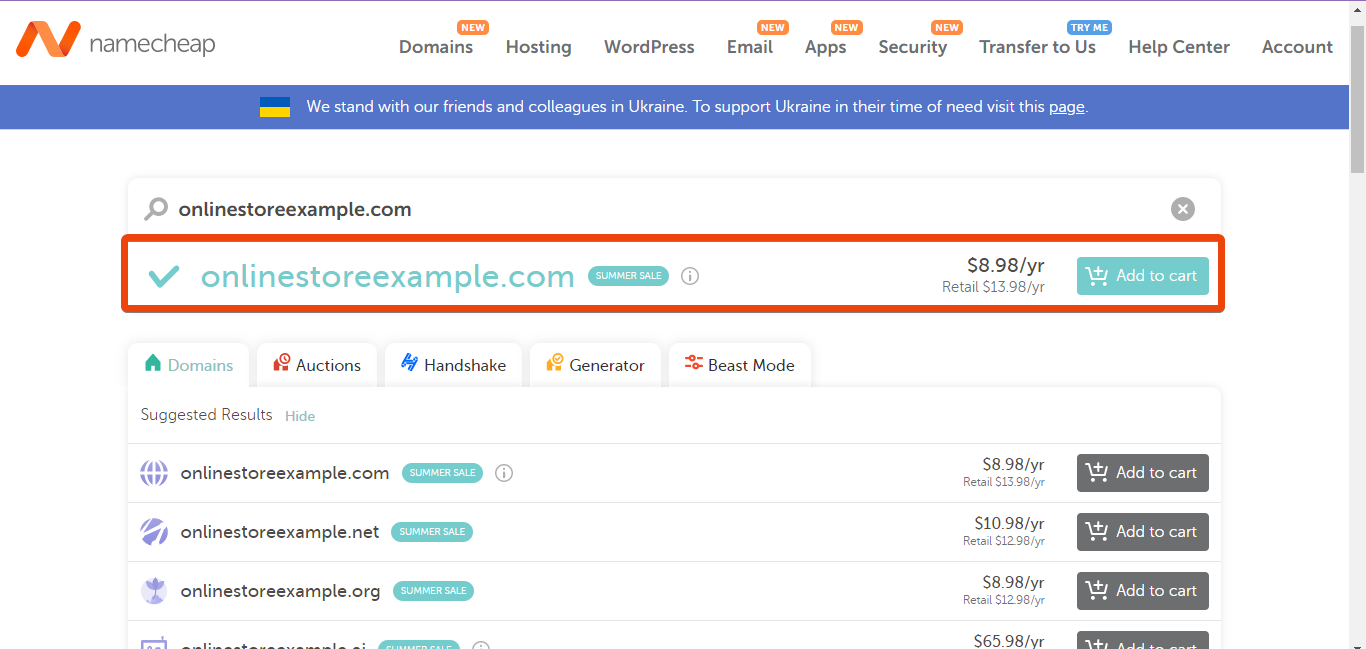
이러한 플랫폼 중 하나로 이동하여 찾고 있는 도메인 이름을 입력하면 해당 도메인의 가용성을 확인할 수 있습니다. 도메인 이름을 구입하는 동안, .com, .net, .co, .org를 포함한 다양한 확장 옵션이 표시됩니다.. 온라인 상점의 도메인 이름을 사용하려면 .com 확장자를 사용해야 합니다.
새 도메인을 구입하는 동안 다음 사항을 확인하세요.
👍 도메인 이름은 짧아야 합니다
👍 브랜드화할 수 있는 도메인 이름을 선택하세요
👍 .com 확장자를 사용하여 사용자 친화적으로 만드세요.
👍 가능하면 도메인 이름에 숫자를 사용하지 마세요.
👍 상점 유형과 관련된 도메인 이름을 유지하십시오.
예를 들어, Namecheap에서 onlinestoreexample.com을 검색하면, 도메인 구매가 가능하다고 표시됩니다.
그러나 일부 도메인 이름은 사용할 수 없으며 일부 도메인 이름은 프리미엄 태그로 인해 비용이 많이 듭니다.
도메인 이름을 등록한 후에는 모든 파일을 저장할 수 있는 도메인을 호스팅해야 합니다.
WordPress CMS를 사용할 예정이므로 다음을 선택하세요. 최고의 WordPress 호스팅 제공업체 귀하의 예산 내에서.
3단계: 전자상거래 테마 설치
여기에서는 페이지 빌더를 사용하여 온라인 상점을 만드는 방법을 보여주겠지만 색상 품질과 더 나은 사용자 인터페이스를 보장하려면 전자상거래 테마도 사용해야 합니다.
최고의 전자상거래 WordPress 테마를 검색하면 무료 옵션과 프로 옵션이 모두 제공됩니다. 예산이 많지 않다면 다음부터 시작해 보세요. Astra WordPress 테마의 무료 버전과 같은 무료 옵션. Astra는 시중에서 판매되는 거의 모든 페이지 빌더를 지원하는 다목적 WordPress 테마입니다.
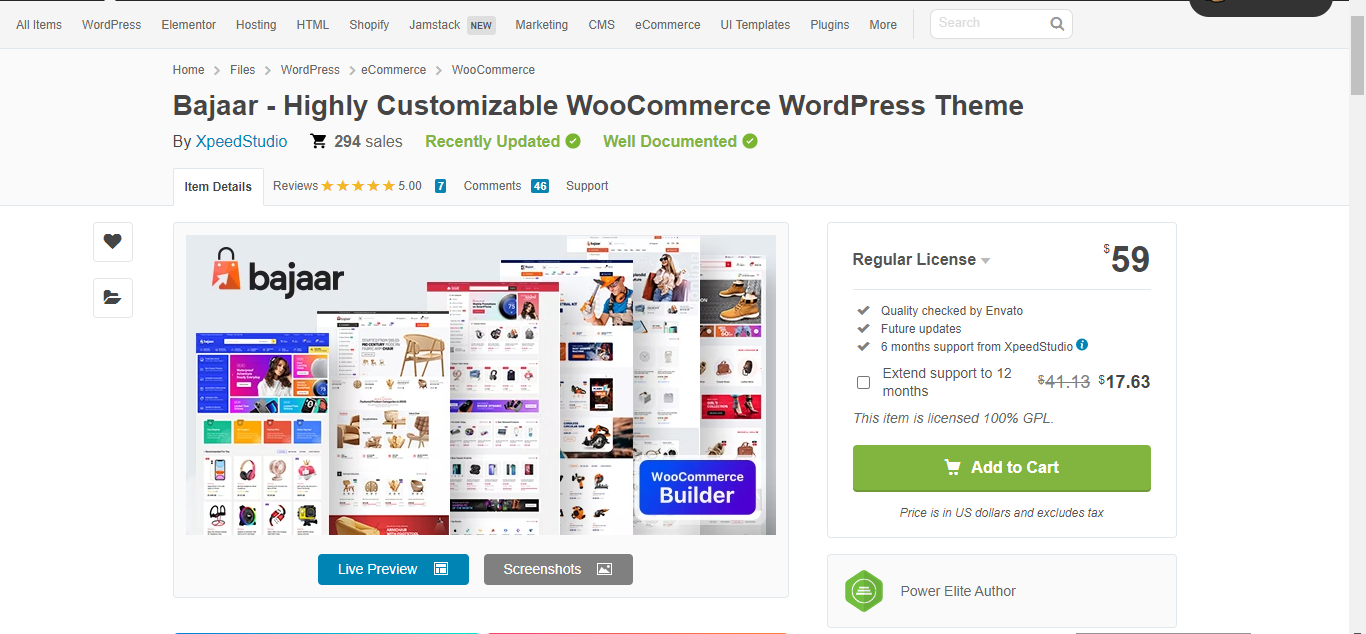
하지만 조금이라도 즐기고 싶다면 WordPress 전자상거래 테마의 사용자 정의 기능, 프로 옵션을 선택해야 합니다. 그러면 다른 페이지를 디자인하려는 노력이 줄어듭니다. 나는 다음을 사용하는 것이 좋습니다 Bajaar WooCommerce WordPress 테마 온라인 상점을 만들려고 합니다.
Bajaar는 전자상거래 상점을 위한 모든 종류의 페이지를 디자인할 수 있는 다양한 기능을 제공하는 가장 인기 있는 WordPress 테마 중 하나입니다.
4단계: 온라인 상점 빌더 선택
도메인을 등록하고 호스팅하면 온라인 상점을 디자인할 준비가 모두 완료됩니다. 이제 귀하의 온라인 상점에 가장 적합한 전자상거래 빌더를 선택해야 할 때입니다. 여기서 우리의 목표는 최소한의 노력으로 모든 작업을 수행하고 최대 출력을 보장하는 것입니다.. 이는 최고의 전자상거래 빌더가 있을 때 가능합니다.
빌더를 사용하면 코드를 작성하지 않고도 온라인 상점을 처음부터 쉽게 만들 수 있습니다. 귀하의 경로를 더 쉽게 만들기 위해 WooCommerce와 함께 사용할 수 있는 최고의 전자상거래 빌더를 선택했습니다.
다음 WooCommerce 빌더가 필요합니다 –
WordPress 대시보드에서 플러그인으로 이동하여 Elementor 페이지 빌더를 검색하세요. 검색결과에 나타납니다. 설치 버튼을 클릭한 후 플러그인을 활성화하세요.
다음으로 ShopEngine의 공식 웹사이트를 방문하여 필요에 따라 패키지를 선택하세요. 단일, 무제한, 5개 사이트의 세 가지 패키지가 표시됩니다. 또한 연간, 평생 및 번들 거래 중에서 선택할 수 있습니다. 온라인 상점에 대한 장기 계획이 있는 경우 평생 동안 프로 업데이트를 받을 수 있으므로 평생 패키지를 선택해야 합니다.
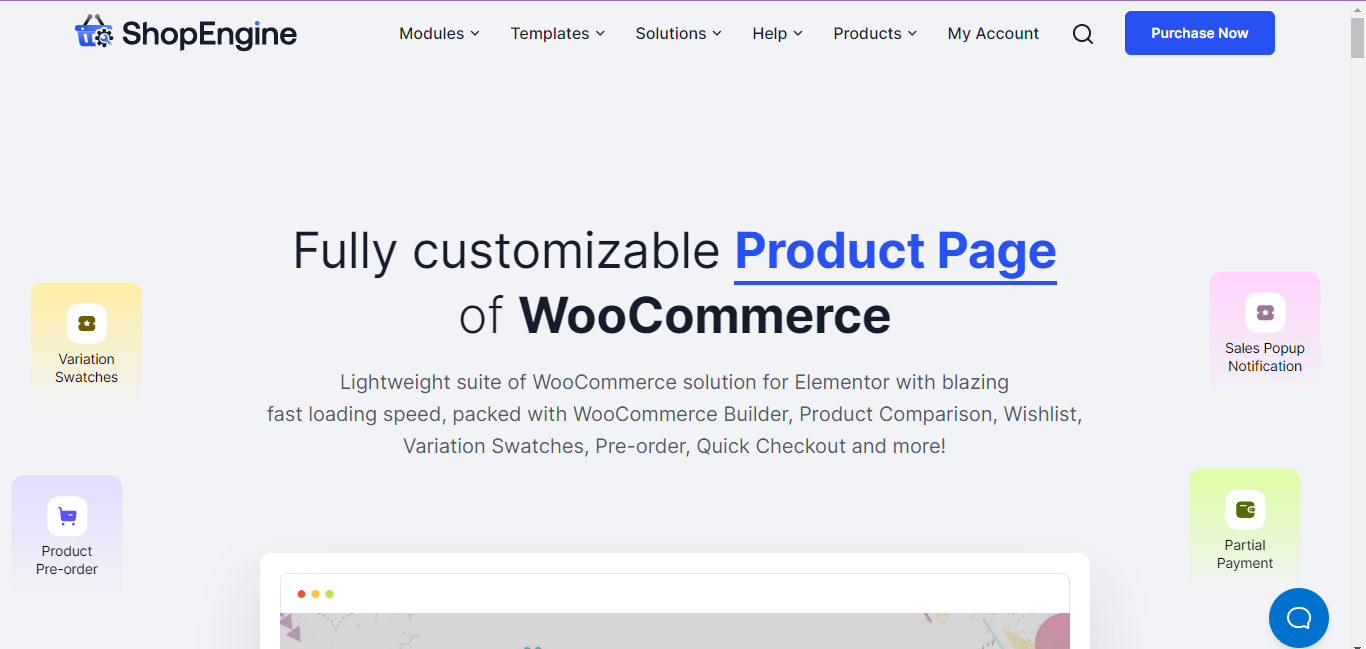
패키지를 선택하고 플러그인을 다운로드한 후 WordPress 대시보드에서 설치하고 활성화하세요.
이 두 플러그인 외에 더 많은 사용자 정의 옵션을 얻으려면 다른 플러그인이 필요할 수도 있습니다. 예를 들어 결제 플러그인, 배송 플러그인, 송장 플러그인 등이 필요할 수 있습니다.
그러나 대부분의 플러그인에는 처음에 저장하는 데 사용할 수 있는 무료 버전이 있습니다. 특히, 예산이 부족하다면 무료 버전의 플러그인을 사용하는 것이 좋습니다..

5단계: 온라인 상점 사용자 정의
필수 플러그인과 페이지 빌더가 모두 있으면 WordPress에서 온라인 상점을 만드는 데 많은 노력과 시간이 필요하지 않습니다. 전자상거래 페이지 빌더의 특정 섹션을 입력하여 WooCommerce 상점의 모든 페이지를 디자인할 수 있습니다. 따라서 온라인 상점을 눈에 띄게 만들 준비를 하십시오.
온라인 상점에는 필요한 여러 페이지가 필요하며 ShopEngine을 사용하면 모든 페이지를 디자인할 수 있습니다. 첫 번째 단계에서는 제품 아카이브 페이지를 설치하는 것이 좋습니다. 이를 위해 WordPress로 이동하십시오. 대시보드 > 플러그인 > ShopEngine > 빌더 템플릿.
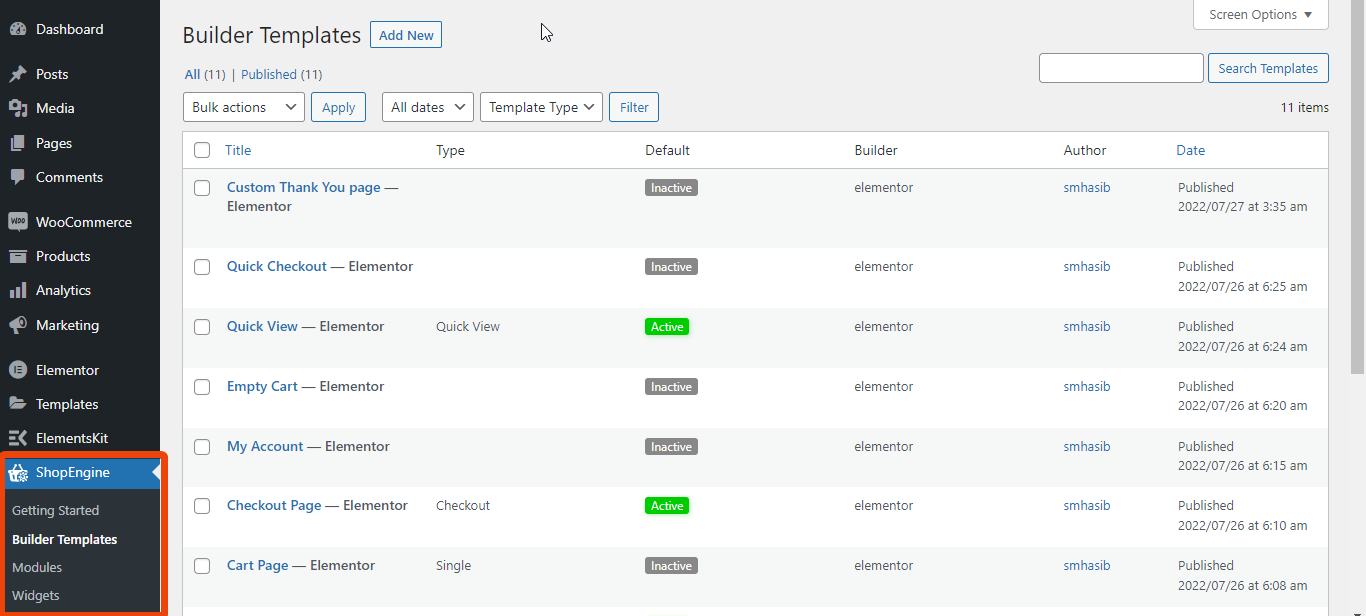
빌더 템플릿 섹션에는 ShopEngine의 다양한 페이지에 대해 준비된 레이아웃이 모두 표시됩니다. 목록에서 페이지 유형을 아카이브로 선택하면 아카이브 페이지에 대한 다양한 레이아웃이 표시됩니다. 원하는 것을 선택하고 기본값으로 설정하세요. 페이지가 생성됩니다.
그리고 더.
아카이브 페이지와 마찬가지로 ShopEngine을 사용하여 다음을 수행할 수도 있습니다.
👉 WooCommerce에서 쇼핑 페이지 만들기
👉 WooCommerce에서 제품 페이지 만들기
👉 WooCommerce에서 내 계정 페이지 만들기
👉 WooCommerce에서 맞춤형 감사 페이지 만들기
WooCommerce 매장의 틈새/주제에 따라 페이지 스타일이 달라집니다. 귀하의 틈새 시장에 따라 모든 페이지를 살펴보십시오. 그러나 ShopEngine의 도움으로 코딩 없이 모든 WooCommerce 페이지에 대해 모든 종류의 사용자 정의를 수행할 수 있습니다.
예를 들어 의류 매장을 만들고 싶다면 제품 사이즈 차트, 카테고리 페이지 등을 보여줘야 합니다.
6단계: 제품 업로드
온라인 상점을 만들고 나면 고객이 확인하고 결정할 수 있도록 제품 세부 정보를 업로드해야 합니다. 개별 설명, 사이즈 차트, 색상 옵션을 추가해야 합니다. 각 제품에 대한 기타 관련 정보.
대량 제품도 업로드할 수 있습니다. WordPress 대시보드 > 제품으로 이동합니다.. 이제 선택하세요 CSV 파일 가져오기 및 업로드 모든 제품 세부정보가 포함되어 있습니다.
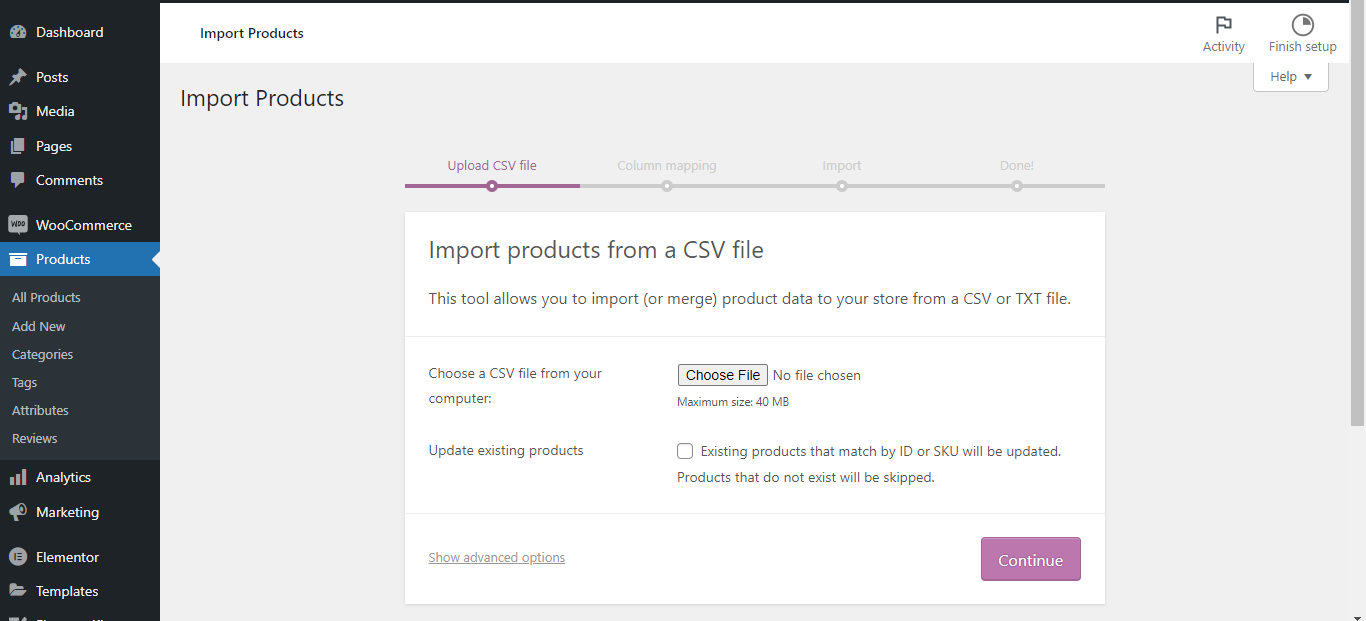
단, 상품페이지에서 언제든지 세부정보를 변경할 수 있습니다.
제품 세부정보를 업데이트하는 동안 다음 사항을 확인하세요.
- 제품 설명에는 모든 장점이 언급되어 있습니다.
- 설명은 키워드에 최적화되어 있습니다.
- 제품 사진의 해상도가 높습니다.
- 제품에 사이즈 차트가 제공됩니다.
- 사용 가능한 모든 색상 옵션이 표시됩니다.
7단계: 결제 대행사 추가
고객이 귀하로부터 제품을 구매하면 제품에 대한 비용을 지불해야 합니다. 그러기 위해서는 결제 수단을 통합해야 합니다. 매장이 지역 고객에게만 판매하는 경우 지역 결제 게이트웨이를 통합하세요.
해외 고객의 경우 다음과 같이 국제적으로 인정되는 결제 게이트웨이를 통합해야 합니다. 페이팔, 줄무늬, 2결제, 등.
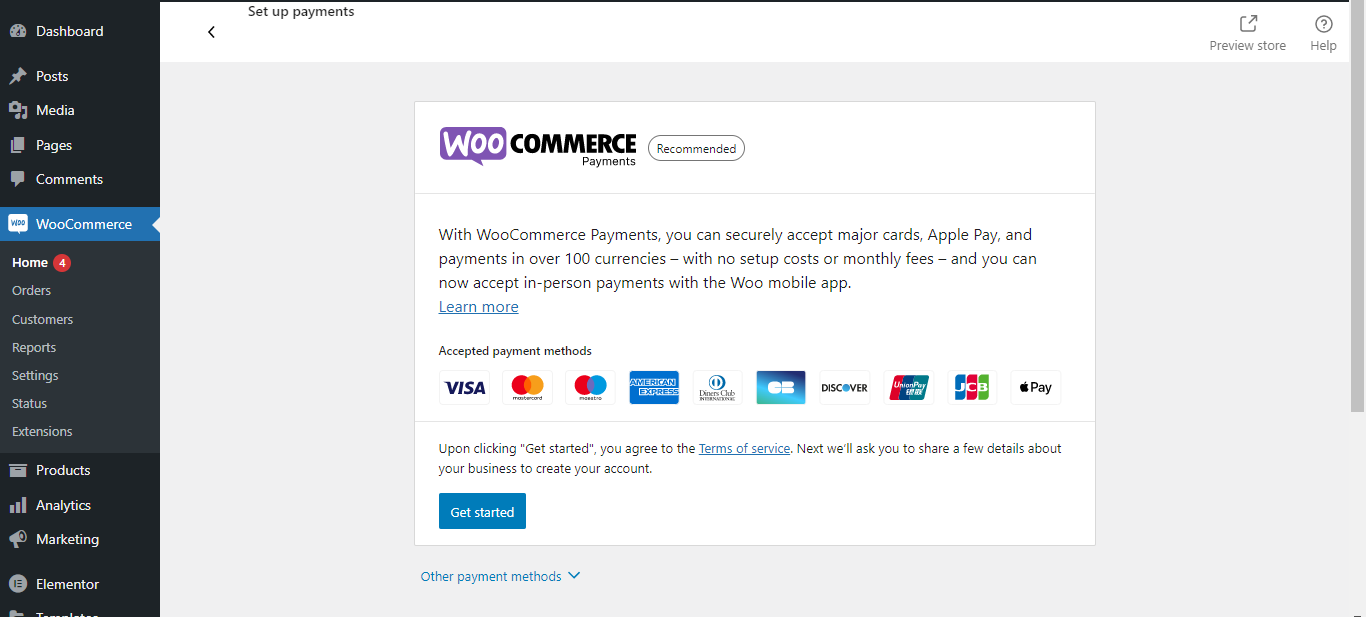
좋은 점은 인기 있는 결제 게이트웨이에는 통합을 쉽게 해주는 자체 플러그인이 있다는 것입니다.
8단계: 온라인 상점 웹사이트 검토 및 게시
마지막으로 방금 만든 온라인 상점을 검토하세요. 레이아웃을 확인하기 위해 스토어를 게시할 필요가 없습니다.. 온라인 상점을 확인하고 다른 페이지를 살펴보려면 미리보기 옵션을 선택하세요. 모든 것이 좋아 보인다면 온라인 상점에서 라이브로 진행하세요.
👉 살펴보세요 온라인 상품 매장을 만드는 방법.
자주 묻는 질문
온라인 상점 생성과 관련하여 몇 가지 추가 문의사항이 있을 수 있습니다. 자세한 내용을 알아보려면 다음 질문과 답변을 확인하세요.
온라인 상점을 구축하는 데 비용이 얼마나 드나요?
온라인 상점 생성 비용은 사용하는 도구와 원하는 사용자 정의 종류에 따라 다릅니다. 디자인 부분을 직접 수행하는 경우 플러그인, 테마, 도메인, 호스팅 및 결제 게이트웨이 비용만 지출하면 됩니다. 비용은 $500부터 시작하여 사용자 정의에 따라 달라질 수 있습니다.
무료로 온라인 상점을 만들 수 있나요?
모든 종류의 웹사이트에는 도메인과 호스팅이 필수입니다. 이 두 가지를 얻은 후 디자인 부분을 시작할 수 있습니다. 기본 온라인 상점을 만들 계획이라면 ShopEngine WooCommerce 빌더 및 Elementor 페이지 빌더를 사용하여 무료로 만들 수 있습니다.
온라인 상점을 만들려면 고급 프로그래밍 지식이 필요합니까?
WordPress CMS의 흥미로운 사실은 사용자에게 코딩 지식이 많이 필요하지 않다는 것입니다. 특히 온라인 상점 디자인을 위해 페이지 빌더를 사용하는 경우 고급 프로그래밍 지식이 필요하지 않습니다.
온라인 상점을 처음부터 직접 만들 수 있나요?
예, 처음부터 온라인 상점을 직접 만들 수 있습니다. 필요한 플러그인, 테마 및 사용자 인터페이스에 대한 지식이 필요합니다. 그런 다음 위 단계에서 공유한 전체 프로세스를 따르세요.
최종 단어
이제 WordPress CMS를 사용하여 온라인 상점을 만드는 방법과 상점을 사용자 정의하는 방법에 대한 완전한 지침을 얻었습니다. 더 이상 기다리지 마세요. 지금 조치를 취하고 온라인 판매를 시작해 보세요. 아직 개발되지 않은 수익 창출 영역을 탐색하고 비즈니스를 통해 더 많은 수익을 창출하세요.


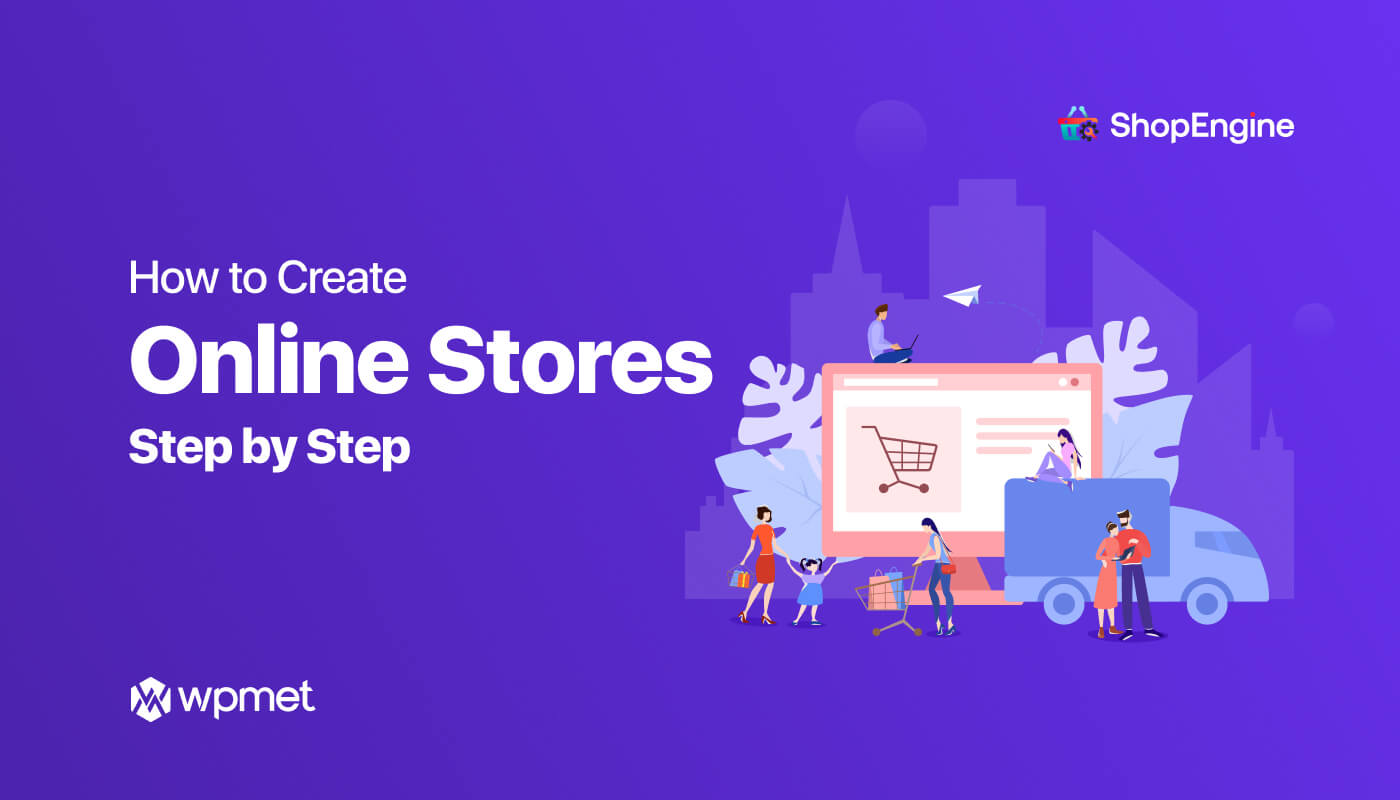






답글쓰기